So vektorisieren Sie ein PNG-Bild
PNG-Bilddatei in Vektorbild konvertieren
Von Kendra D. Mitchell | Sep 17,2020 11:57 am

PNG ist ein Rasterbild, das bei Vergrößerung seine Qualität verliert. Um Ihre PNG-Bildgröße in hoher Qualität zu erhöhen, ist es am besten, sie in ein Vektorformat zu konvertieren (vektorisieren). Es stehen verschiedene Tools zum Konvertieren von PNG in Vektordateiformate zur Verfügung. Erfahren Sie mehr über Rasterdateien, Vektordateien und Konvertierungstools.
Teil 1. Vektorisieren eines Bildes in Adobe Illustrator
Mit Adobe Illustrator kann ein Bild vektorisiert werden, sodass es ohne Qualitätsverlust skaliert werden kann. Sie können ein JPG und andere Rasterbilder mit Adobe Illustrator in ein Vektorformat konvertieren, indem Sie die unten angegebenen Schritte ausführen.
Schritt 1. Wählen Sie zunächst das Bild aus, das in ein Vektorformat konvertiert werden soll. Verschiedene Formate werden vom Tool unterstützt. Es wird empfohlen, ein Bild mit einem weißen oder transparenten Hintergrund mit niedriger Auflösung zu verwenden. Ein einzelnes Motiv kann besser bearbeitet werden als eine Landschaft.
Schritt 2. Der nächste Schritt besteht darin, die Option Bildverfolgung auszuwählen, die die Vektorisierung von Bildern mithilfe mehrerer Voreinstellungen erleichtert. Es sollte die Voreinstellung verwendet werden, die dem konvertierten Bildtyp ähnelt. Einige der beliebtesten Optionen sind High-Fidelity-Foto, Low-Fidelity-Foto, drei Farben, sechs Farben, 16 Farben, Graustufen, Schwarz-Weiß-Logo, technische Zeichnung, skizzierte Kunst, Strichzeichnungen und andere.
Öffnen Sie das Bild im Illustrator und wählen Sie dasselbe aus, um die Optionen zu aktivieren, die oben im Fenster verfügbar sind. Erweitern Sie die Dropdown-Optionen unter Bildverfolgung und wählen Sie dann die gewünschte Voreinstellung aus.
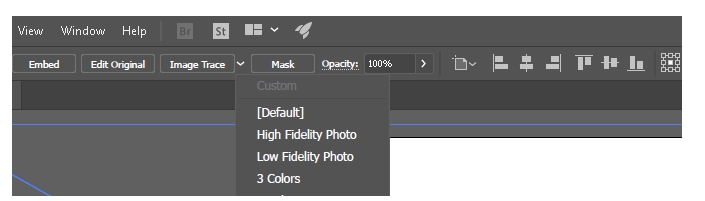
Schritt 3. Wenn Sie die voreingestellte Option auswählen, wird die Datei automatisch verfolgt.
Schritt 4. Als nächstes, wenn das Bild offen verfolgt wird, das Bild Trace-Panel zur Feinabstimmung des Prozesses. Als nächstes wählen Sie den Modus zwischen den Farben, Graustufen und Schwarz-Weiß zu bewegen. Sie können den Schieberegler auch an den Farben verschieben, um das Bild zu vereinfachen oder weitere Details hinzuzufügen.
Die Schaltfläche Voreinstellungen verwalten speichert die Einstellungen für die zukünftige Verwendung.
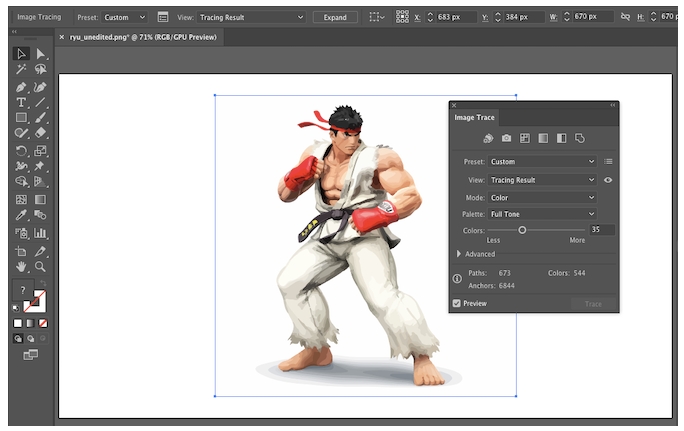
Schritt 5. Der nächste Schritt besteht darin, die Gruppierung der Farben aufzuheben und dasselbe zu tun, das verfolgte Bild auszuwählen und dann auf die Schaltfläche „Erweitern“ oben im Fenster zu klicken. Sie können nun Formen zusammenfügen. Klicken Sie mit der rechten Maustaste auf das Bild und wählen Sie „Gruppierung aufheben“ aus dem Menü. Das Ebenenbedienfeld hilft Ihnen, die Farbgruppen zu überprüfen.

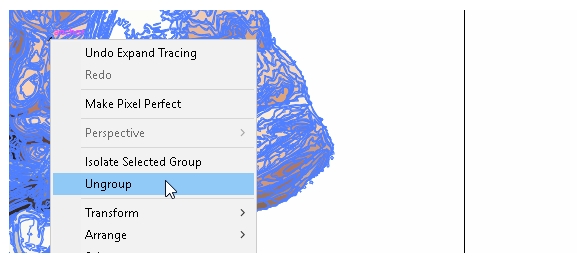
Schritt 6. Sobald die ausgewählte Rasterdatei in ein Vektorbild konvertiert wurde, können Sie dasselbe auch bearbeiten. Farbgruppen können nach Bedarf gelöscht werden. Wählen Sie die Form und gehen Sie zu „Select > Same > Fill Color“, und alle Gruppen mit einer ähnlichen Farbe werden ausgewählt. Klicken Sie auf die Schaltfläche „Rücktaste“ auf der Tastatur Ihres Systems, um die ausgewählten Bilder zu löschen.
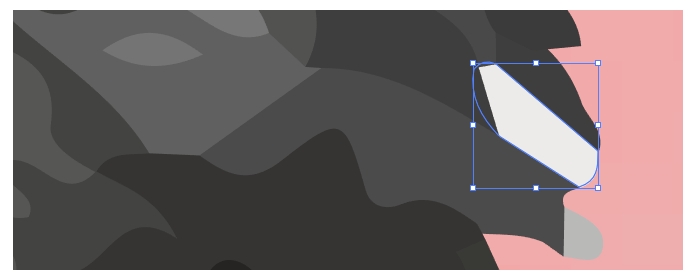
Schritt 7. Als letzten Schritt müssen Sie das Format zum Speichern der Datei auswählen. Wählen Sie als Option „Datei > Exportieren > Exportieren“. Wählen Sie das Format aus dem Dropdown-Menü auf der Registerkarte „Speichern unter Typ:“.
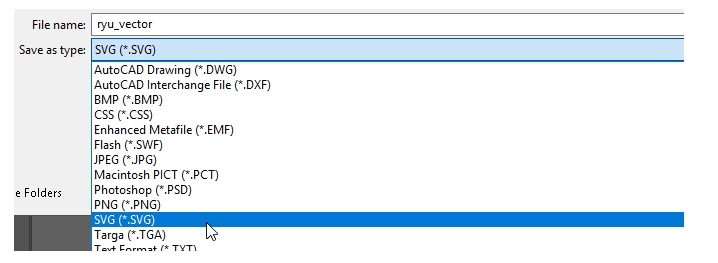
Teil 2. Top 5 Online Image Vectorizer
Eine Reihe von Online-Tools zum Konvertieren von PNG- und anderen Rasterbildern in ein Vektorformat sind verfügbar. Eine Zusammenfassung einiger der beliebtesten Tools finden Sie unten.
Vektorisierung
URL: https://www.vectorization.org/
Dies ist eine Online-Site, die die Konvertierung einer Rasterdatei in verschiedene Vektorformate wie EPS, SVG, PDF und andere ermöglicht. Lokale und Online-Daten können der Schnittstelle für den Prozess hinzugefügt werden. Dieser kostenlose Bildautotracer ist einfach zu bedienen und verarbeitet Ihre Dateien schnell.
Hauptmerkmale:
- Die maximal unterstützte Dateigröße beträgt 5 MB.
- 3000 X 3000px ist die maximal empfohlene Größe für die Bilder.
- JPG, PNG, JPEG und PDF sind die unterstützten Eingabeformate.
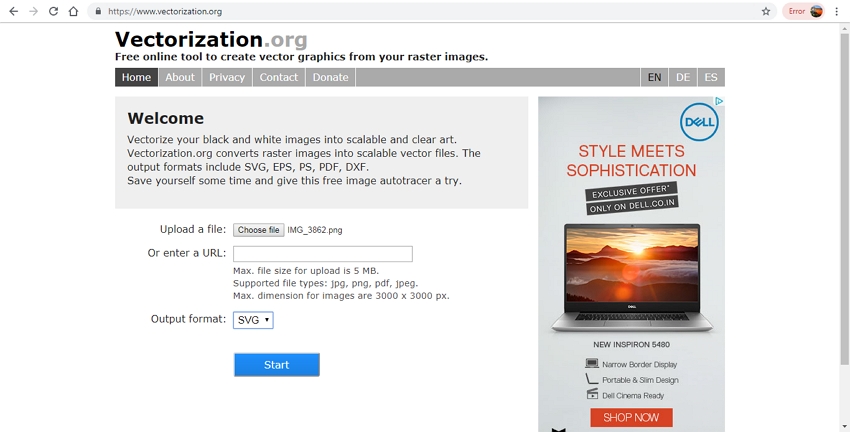
Autotracer
URL: https://www.autotracer.org/
Dies ist eine Online-Site, die die Vektorisierung Ihrer Rasterdateien in anständiger Qualität erleichtert. Das Programm benötigt keinen Download oder Registrierung und arbeitet aus dem Browser-Fenster. Mehrere Vektorformate als Zieldateien werden unterstützt. Option, um die Anzahl der Farben, Glättung und weißen Hintergrund zu wählen, ist auch da.
Hauptmerkmale:
- 6 MB ist die maximal unterstützte Dateigröße.
- Unterstützte Eingabedateitypen sind JPG, PDF, PNG und JPEG.
- 5000 X 5000 ist die maximale Dimension.
- Der unterstützte Farbbereich ist 1-256.
- Option zum Deaktivieren.
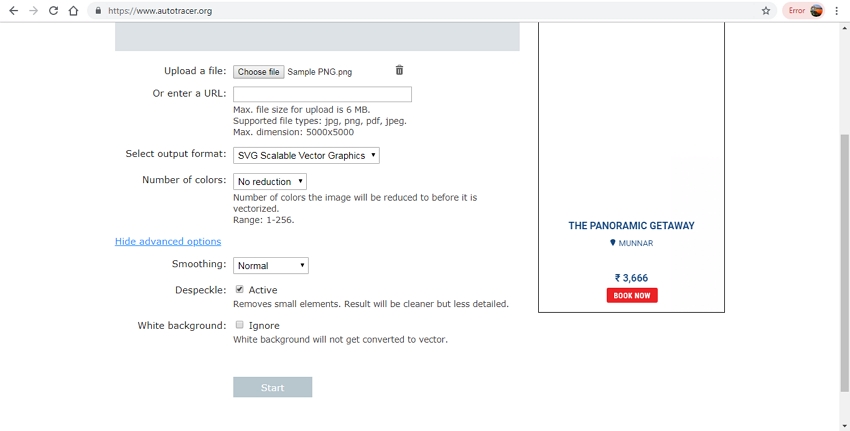
Vektorisieren
URL: https://www.vectorizer.io/
Mit diesem Online-Tool können Sie Ihre PNG-, BMP- und JPEG-Dateien mit einer maximalen Größe von 1 MB in das SVG-Format konvertieren. Das Programm unterstützt einige Voreinstellungen für Foto, Zeichnung, Clipart und Tattoo. Sie können die Farben und ihre Gruppen nach Belieben auswählen. Die verarbeitete Datei kann von der Schnittstelle heruntergeladen werden.
Hauptmerkmale:
- Die maximal unterstützte Dateigröße beträgt 1 MB.
- Option zur Auswahl der maximalen Farben und auch der gewünschten Gruppierung.
- Die Reihenfolge der Farbe kann ebenfalls aus der angegebenen Option ausgewählt werden.
- Sie können wählen, ob Sie den Hintergrund verwischen oder zusammenführen möchten.
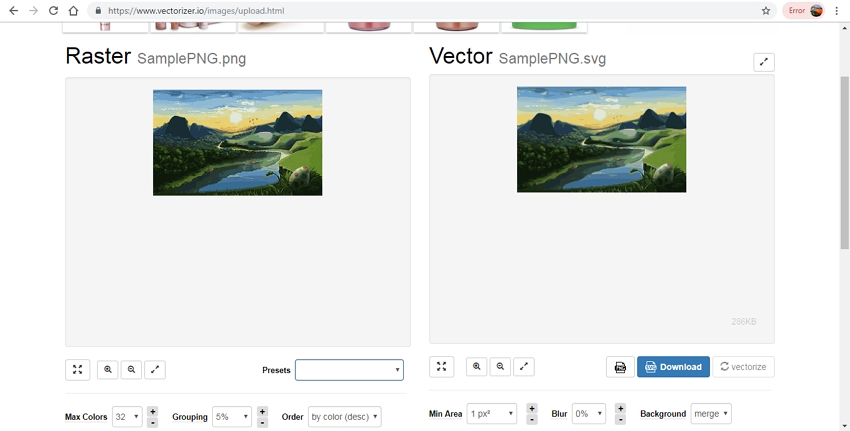
Rapid Resizer
URL: https://online.rapidresizer.com/tracer.php
Mit diesem browserbasierten Programm können Rasterbilder in die Formate PDF, SVG, AI, DXF oder EPS konvertiert werden. Das Programm funktioniert am besten mit Dateien mit Schwarz-Weiß-Zeichnungen. Der Vorgang ist einfach, Sie müssen nur eine Datei hochladen und sie wird in das gewünschte Vektorformat konvertiert. Sie müssen die verarbeitete Datei von der Benutzeroberfläche herunterladen.
Hauptmerkmale:
- Unterstützt mehrere Vektorformate als Zieldateien für die Konvertierung.
- Option, um den Umriss oder die Mittellinie Datei zu wählen.
- Erleichtert die Auswahl der Schärfe der Datei.
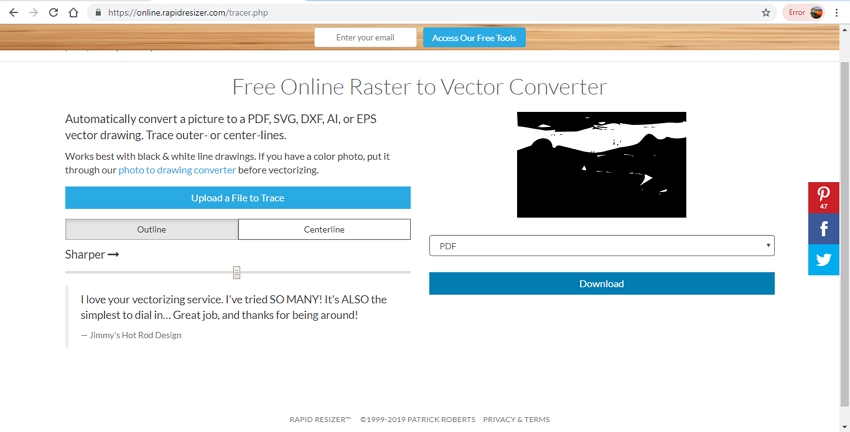
Vektormagie
URL: https://vectormagic.com/
Mit Vector Magic können JPG-, GIF- und PNG-Dateien in PDF-, SVG- und EPS-Vektorformate konvertiert werden. Dieser Vollfarb-Auto-Tracer ist kostenlos und benötigt keine Softwareinstallation oder Registrierung. Sie können die Datei entweder automatisch vektorisieren oder die Parameter manuell auswählen.
Hauptmerkmale:
- Ermöglicht die Konvertierung von Bildern in mehrere Vektorformate.
- Option zum automatischen oder manuellen Konvertieren der Datei.
- Wählen Sie die Dateifarbe, entfernen Sie den Hintergrund und nehmen Sie mit diesem Online-Programm auch andere Einstellungen vor.
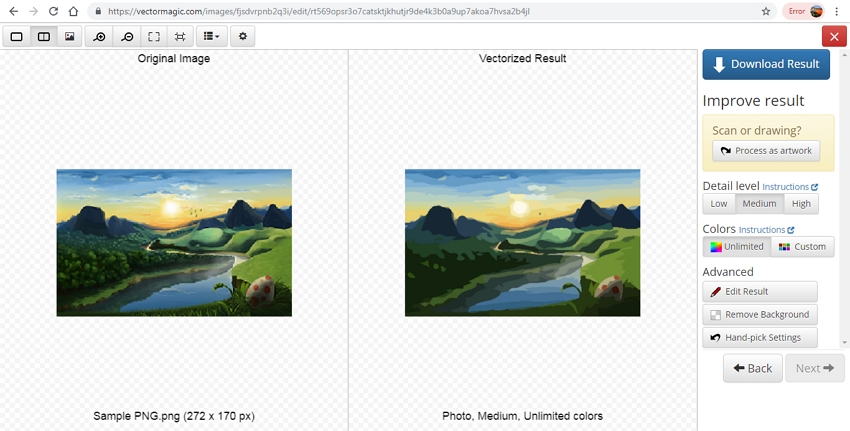
Bei Bedarf stehen auch mehrere PNG-Konvertierungstools für Vektorgrafiken zur Verfügung.
Teil 3. Erweiterungswissen über Vektorbilder
a. Was ist die Definition eines Vektorbildes?
Ein Vektorbild ist ein Computergrafikbild, das verkaufsfähig ist und aus Werten und nicht aus Pixeln besteht. Diese Bilddateien sind in Form von 2D-Punkten definiert und durch die Linien und Kurven verbunden. Konstruiert mit mathematischen Formeln, bieten Vektorgrafiken Flexibilität, und da diese Dateien auflösungsunabhängig sind, verlieren sie beim Hoch- oder Herunterskalieren nicht an Qualität. Einige der beliebtesten Vektorformate sind EPS, SVG, AI und PDF.
b. Was ist eine Rasterdatei?
Ein Rasterbild wird unter Verwendung eines Pixelrasters erstellt, das als Bitmap bezeichnet wird. Die meisten Fotos im Web und die von den Kameras importierten Fotos sind im Rasterformat. Ein Raster-Dateiformat verwendet einzelne Bausteine, um ein vollständiges Bild oder ein Bild zu bilden, und enthält viele Details. Da das Rasterbild viele Informationen enthalten muss, erfordert eine große Bitmap eine große Dateigröße. Da die feste Anzahl farbiger Pixel zur Bildung eines Rasterbildes verwendet wird, kann deren Größe nicht geändert werden, ohne die Qualität und die Auflösung zu beeinträchtigen. Einige der im Volksmund verwendeten Rasterformate sind JPG, PNG und GIF.
c. Verschiedene Bilddateierweiterungstypen und die beste Verwendung für jeden
Es werden viele Bilddateierweiterungen verwendet, von denen jeder seine Verwendung und Bedeutung hat. Im Folgenden sind einige der am häufigsten verwendeten Formate sind ihre Verwendung.
a. JPG: Ein JPG ist ein Raster-Dateiformat, das hauptsächlich für die Bilder im Web verwendet wird. Es gibt keine Option für einen transparenten Hintergrund in einer JPG-Datei, und daher haben sie immer eine rechteckige oder quadratische Form. Wenn Sie eine JPG-Datei aus einem Photoshop speichern, können sie optimiert werden. Daher eignet sich ein JPG-Format am besten für die Verwendung von Bildern auf einer Website.
b. PNG: PNG ist auch ein Rasterbilddateiformat, das am besten zum Erstellen von Logos, Symbolen und anderen Dateien verwendet wird, bei denen der transparente Hintergrund benötigt wird. Im Vergleich zu JPG bietet eine PNG-Datei ein größeres Bild und eine hohe Qualität sowie eine Option für transparenten Hintergrund.
c. TIF: Ein weiteres häufig verwendetes Rasterbildformat ist TIF, das auch als TIFF bekannt ist. Das Format eignet sich am besten für hochwertige Drucke, da es keinen Qualitätsverlust gibt. TIF wird im Web nicht bevorzugt, da die Datei viel Ladezeit in Anspruch nimmt.
Wenn Sie also jemand fragt, ob PNG eine Vektordatei ist, wissen Sie, dass dies nicht der Fall ist, und außerdem haben Sie auch Tools, mit denen Sie PNG- und andere Rasterdateien in verschiedene Vektorformate konvertieren können.
Wondershare UniConverter wird zu einem der besten Bild-, Video- und Audiokonverter. Sie können Ihre Dateien einfach in der Größe ändern, zuschneiden, spiegeln und drehen. Jetzt bietet es Windows- und Mac-Version zum kostenlosen Download.
- · Es unterstützt Batch-Bilder Dateikonvertierung.
- · Einfaches Konvertieren von Bildern in JPG, PNG, BMP, TIFF, GIF-Format.
- · Konvertieren Sie Bilder problemlos in PNG oder bestimmte Geräteformate.
- · Übertragen Sie konvertierte Dateien einfach über ein USB-Kabel von PC / Mac auf externe Geräte.
- · Vielseitige Toolbox kombiniert Bildkonverter, GIF-Maker, Videokompressor und Bildschirmrekorder und andere.